アメブロのバックアップ方法【FC2インポート】
アメブロの記事をバックアップしたい!というシリーズです。
過去記事はこちら↓
私のブログ遍歴から見るアメブロとWordPress【アメブロはエクスポートが出来ない!】
アメブロバックアップを検証する【2017.07更新】
2017年5月以降のいろいろな記事を読んでいろいろ調べたのですが、最近の仕様変更?なのか、原因は不明ですが、5月ごろから無料で使えるバックアップの定番ツール(blog tool)は使えなくなってしまったというのを見かけます(2017.07現在)。
なので、FC2の領域をお借りして、バックアップを取ることにしました…
スポンサーリンク
もくじ
アメブロの記事バックアップ(FC2にお引越し)
手順としては…
1.FC2のIDを取得(すでに持っている人は不要)
2.お引越しツールでお引越し(アメブロのデータをFC2にコピーする)
3.エクスポートをする
という感じになります。
FC2のIDを取得する
FC2のページにアクセス。「ブログをはじめる」をクリック
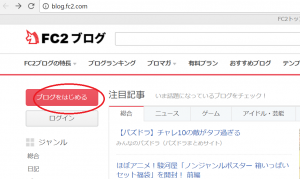
メールアドレスと画像認証を入力して、仮登録完了。
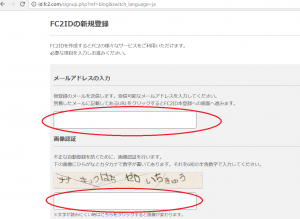
FC2からメールが届くので、そのURLをクリックして本登録の手続き。
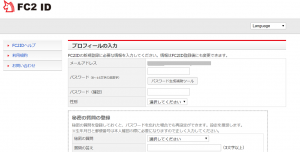
パスワードと秘密の質問、生年月日を入力して本登録完了。
↓これが完了画面。
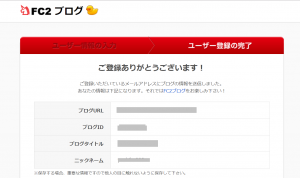
そのまま下へスクロールして、お引越しツールへ移動。
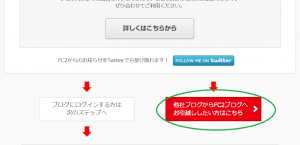
アメブロのデータをFC2に取り込む
↓こんな画面が出てくるので下へスクロール

「お引越しの手続きを始める」をクリック
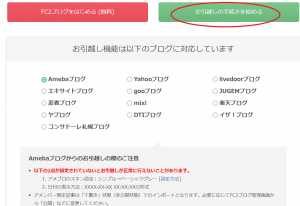
その前に、アメブロのスキン設定と日付の表示方法を見直しておく必要があります。
しかし、私の場合は、スキンを変更しなくてもバックアップできました。
アメブロとFC2のIDとパスワードをそれぞれ入力
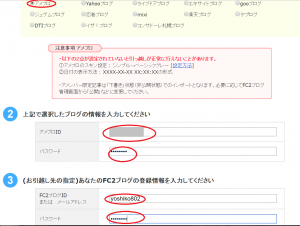
確認画面が表示されるので、「ご登録」をクリック
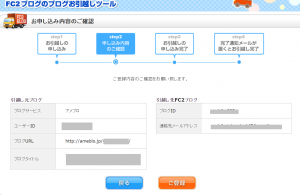
引っ越し手続き完了です。
実際の引っ越し作業が完了するとメールでお知らせが届きます。
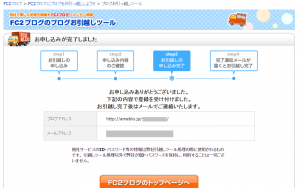
私の場合は、登録してから10分後に作業が完了していました。
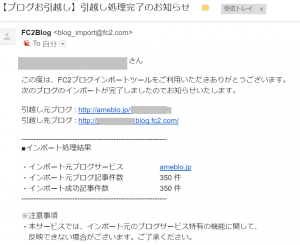
自分のパソコンにデータを取り込む(バックアップ)
自分のパソコンにバックアップしたら、FC2は即、削除でもいいのですが
私の場合は、ちょっとあれこれ実験したかったので、全ての記事の状態を「公開」→「下書き」にしました。
FC2にお引越しの場合は、アメブロの方を削除するか「下書き」にする必要があります。
同じ文面のblogが重複して存在すると、SEOの面でgoogleからペナルティを受けるからです。
もしも、アメブロの運営は続けたままバックアップだけ取りたい場合は、FC2は公開されないように「下書き」にしておくのがいいでしょう(ただし、FC2のお引越しツールは回数制限があるようですので、日常的なバックアップ手段としては使えません)
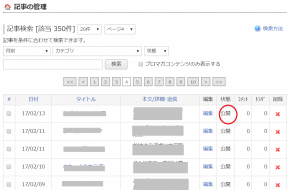
私の場合は、今後はアメブロの文面は加筆修正しながらゆっくりとWordPressに移行、今後はアメブロのデータは何があっても文句を言わない(極端な話、知らない間にブログごと削除されてもいい)ような作りにしていくためのバックアップなので、おそらくもうバックアップは取らないと思われます。
管理画面を下にスクロールすると「データバックアップ」があるので、それをクリックし、バックアップをします。
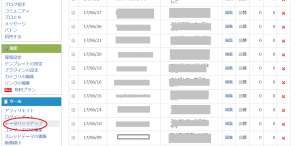
WordPressへ記事を移行したい場合
もし、WordPressへ記事を移行したい場合は、データを整えてWordPressからインポートする必要があります。
実際に作業をされた方のブログを読んでやる気をなくしましたw
「FC2ブログからWordPressへの引っ越し作業(からあげ隊長の日記)」
一連の作業の感想
今回の一連の作業で、私のお仕事ブログに対する意識が変わりました。
アメブロは最初からアクセスがあるので、起業したばかりの人にはいいのかもしれません。
アメブロをはじめとした無料ブログをお仕事で使う場合は、お引越ししやすいか、バックアップは取りやすいかは気にしたほうがいいのかもしれません。
ブログの文章は、私にとって長年培ってきた資産です。
過去記事にアクセスがあって感想が来たりすることだってあります。
私は、ブログのデータをどうしたいのか?
今回はそれを再認識したのでした。
スポンサーリンク